관련 기사
바이러스 감염, 불완전한 파일 전송, 갑작스러운 정전 또는 하드 드라이브, USB 드라이브, 카메라 SD 카드 또는 기타 저장 장치의 불량 섹터와 같은 다양한 이유로 인해 사진이 손상될 수 있습니다. 사진이 손상되면 언제든지 사진 복구 도구를 사용하여 파일을 복구할 수 있습니다.
다음은 PC 및 Mac에서 손상된 사진을 수정하는 10 가지 최고의 사진 복구 소프트웨어입니다. 일부는 다른 것보다 더 잘 수행되며 손상된 JPEG 파일을 복구하는 데 가장 적합한 소프트웨어를 선택할 수 있습니다.
또는 : 2024 년 Windows 10/8/7 용 13 개 최고의 비디오 복구 소프트웨어
1 부. PC를 위한 최고의 5 개 사진 복구 소프트웨어
이 섹션에서는 주로 PC 용 최고의 5 가지 사진 복구 소프트웨어를 보여줍니다. Windows 10, 8, 8.1 또는 7에 이러한 프로그램을 설치하여 손상된 JPEG 또는 JPG 이미지를 손쉽게 수정할 수 있습니다.
1. EaseUS 사진 복원 프로그램
EaseUS Fixo 는 복구 후 손상된 파일을 복구할 수 있는 영향력 있는 파일 복구 도구입니다 . 지원되는 파일 형식은 사진, 비디오, Word, Excel, PowerPoint 등과 같이 다양합니다.
이 강력한 사진 복구 프로그램에는 다음과 같은 기능이 있습니다.
- PC, 노트북, SD 카드, USB 플래시 드라이브 등에서 손상된 사진을 효율적으로 복구하십시오.
- 여러 개의 깨진 JPEG 및 기타 이미지를 동시에 수정
- 심하게 손상된 JPEG 파일의 축소판 복구
- 복구 후 무료로 수리된 사진 미리보기
이제이 사진 복구 도구를 다운로드하여 몇 번의 클릭으로 손상된 JPEG 파일을 수정하십시오.
1단계. 컴퓨터에서 Fixo를 시작합니다. "사진 복원"을 선택하여 열 수 없거나 부분적으로 누락된 사진 등을 복구할 수 있습니다. 손상된 사진을 선택하려면 "사진 추가"를 클릭하십시오.
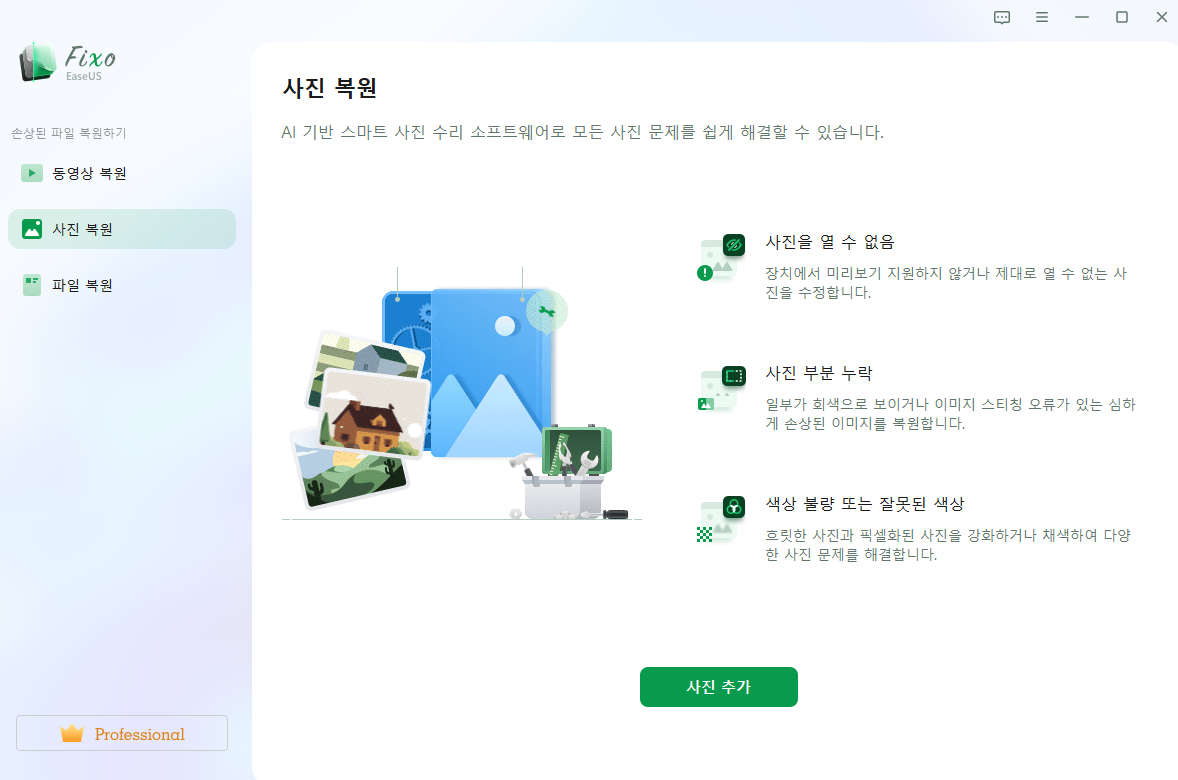
2단계. "모두 복원" 버튼을 클릭하여 여러 장의 사진을 한 번에 복구할 수 있습니다. 한 장의 사진을 복구하려면 포인터를 대상 사진으로 이동하고 "복원"을 선택하십시오.
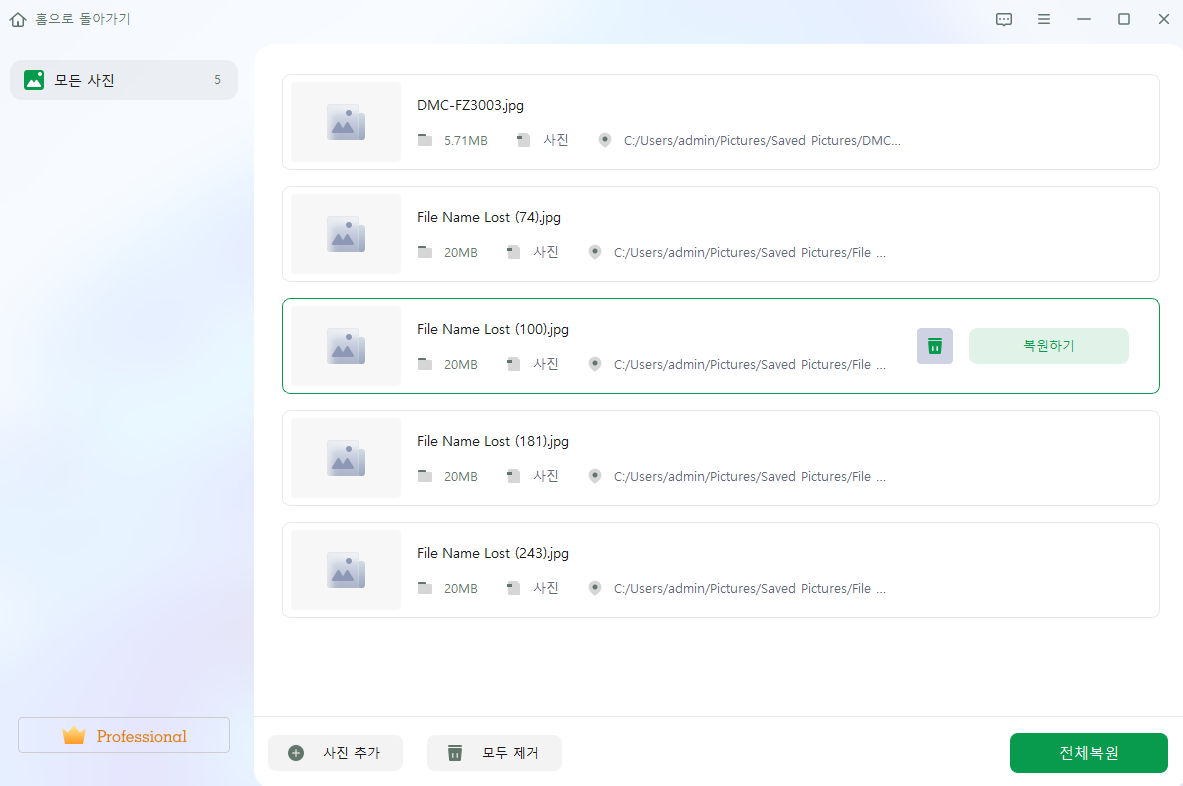
3단계. 눈 아이콘을 클릭하여 사진을 미리 보고 "저장"을 클릭하여 선택한 사진을 저장할 수 있습니다. 복구된 모든 이미지를 저장하려면 "모두 저장"을 선택하십시오. 복구된 폴더를 찾으려면 "복구된 파 보기"를 클릭하십시오.
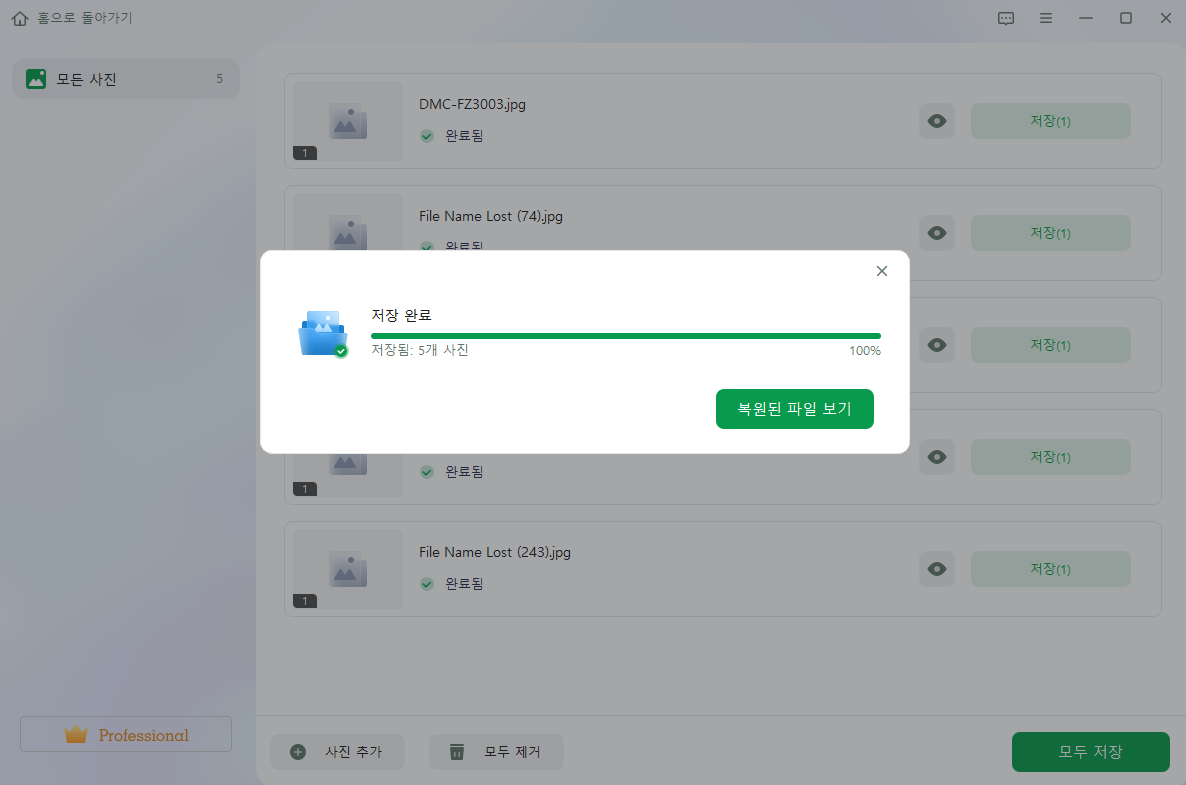
EaseUS Fixo가 장단점은 무엇일까요 ? 사진복구에 능하고 문서 및 영상복구로 명성이 높습니다.
- 손상되었거나 손상되었거나 액세스할 수 없는 PDF 파일의 내용을 복구합니다.
- 여러 저장 매체에서 손상된 파일 및 사진 복구
- Word 문서, Excel 파일, 사진 및 비디오를 포함한 다양한 파일을 효과적으로 복구
장점:
- 매우 비용 효율적입니다. EaseUS Fixo는 사진 및 파일 복구 기능을 완벽하게 통합하는 잘 알려진 프로그램입니다. 즉, 같은 돈을 쓰고 두 가지 물건을 살 수 있습니다.
- 전문 기술 지원 서비스. 제품을 쉽게 사용할 수 있으며 어떤 문제도 빠르고 효율적으로 해결할 수 있습니다.
- 그래픽 사용자 인터페이스는 컴퓨터 초보자와 전문가 모두에게 사용자 친화적입니다.
단점:
- EaseUS Fixo 평가판은 파일 복구 미리 보기만 지원할 수 있습니다.
2. 픽쳐 닥터
Picture Doctor는 최고의 사진 복구 소프트웨어 중 하나이며 손상되거나 잘린 JPEG 사진을 수정하는 데 능숙합니다. 파일 추가> 위치 선택> 복구로 손상된 사진을 복구하는 데 사용할 수 있습니다. 이 사진 복구 도구는 심각하게 손상된 JPEG의 썸네일을 복원할 수 없습니다.
JPEG 파일을 제외하고 Picture Doctore를 사용하면 Windows 컴퓨터에서 PSD 파일을 복구할 수도 있습니다.

장점 :
- 사용하기 쉽고 세 단계만으로 사진 복구를 완료할 수 있습니다.
- 한 번에 여러 사진 수정 지원
단점 :
- 복구된 이미지를 BMP 형식으로 저장
- 워터 마크가있는 무료 데모 스토어 수리 이미지
- Mac에서는 사용할 수 없음
3. File Repair
파일 복구는 바이러스 감염, 응용 프로그램 오류, 시스템 충돌 및 네트워크 오류로 인해 손상된 파일을 복구하고 복원하는 40 개 이상의 복구 소프트웨어를 제공합니다. 컴퓨터, SD 카드, iPhone 또는 Android 스마트 폰에서 일반적인 형식으로 손상된 사진 파일을 수정할 수 있습니다.
PC 용 최고의 사진 복구 소프트웨어 중 하나인 File Repair는 손상된 파일을 스캔하여 손상된 사진을 복구하고 최대 데이터를 새로운 사용 가능한 파일로 추출합니다.

장점
- 사진, PDF, 사무실 문서, 이메일, 데이터베이스 및 미디어 복원을 위한 훌륭한 파일 복구 소프트웨어
- JPEG, GIF, TIFF, BMP, PNG 또는 RAW 이미지와 같은 여러 이미지 형식 지원
- Windows 10, 8, 7 및 기타 버전과 완벽하게 호환
단점
- Windows 운영 체제 만 지원
- 사진 복구 성공률은 그리 높지 않습니다.
4. JPEG 복구 툴킷
JPEG Repair Toolkit 은 JPEG 복구 및 JPEG 복구를위한 두 가지 도구로 구성됩니다. JPEG 복구는 하드 디스크의 불량 섹터, 헤더 손상, 비트 오류 등과 같은 모든 상황으로 인해 손상된 JPEG 파일을 복구하는 데 도움이됩니다.
JPEG Repair Toolkit은 원래 가정 / 개인용으로 설계되었으며 손상된 사진을 복구 할 때 발생할 수있는 상황을 처리하기 위해 지속적으로 업데이트됩니다.

장점 :
- 가볍고 사용하기 쉽습니다.
- 손상된 JPEG 파일, 손상된 JPEG 헤더, 유효하지 않은 JPEG 마커 복구
- CR2 및 NEF와 같은 손상된 RAW 사진에서 JPEG 데이터 복구
- 다시 인코딩하지 않고도 복구 된 파일의 원본 품질이 유지됩니다.
단점 :
- 더 복잡한 수리에는 좀 어렵습니다.
- Windows 사용자 전용
5. PixRecovery
또 다른 최고의 사진 복구 도구는 PixRecovery로 손상된 JPEG, GIF, TIFF, BMP, PNG 또는 RAW 이미지 (.jpg, .jpeg, .gif, .tiff, .bmp, .png)를 복구할 수 있습니다. 수정 후 복원된 사진을 비트 맵 (.bmp) 또는 고유한 필요에 따라 원본 파일 형식으로 새 이미지로 저장하도록 선택할 수 있습니다.
PixRecovery는 Canon, Epson, Fuji, Hasselblad, Kodak, Leica, Mamiya, Minolta, Nikon, Olympus, Panasonic, Pentax, Ricoh, Sony 시스템에서 손상된 RAW 이미지를 복구할 수 있습니다.

장점
- 사용하기 쉽고 기술적 인 기술이 필요하지 않습니다.
- .jpg, .jpeg, .gif, .tiff, .bmp, .png를 포함한 모든 일반적인 사진 형식 지원
- 다른 브랜드의 카메라에서 찍은 RAW 사진 복구 지원
- 원래 색상 팔레트 복구
- 다양한 형식으로 사진 내보내기
단점
- 현재 프로그레시브 JPEG 파일을 복구할 수 없습니다.
- Windows 사용자 전용
2 부. Mac 용 상위 5 개 최고의 사진 복구 소프트웨어
사진 복구 도구를 찾고있는 Mac 사용자의 경우이 부분을 확인하여 Mac 용 최고의 5 가지 사진 복구 소프트웨어에 대해 알아볼 수 있습니다.
1. Mac 용 EaseUS
Mac 용 최고의 사진 복구 도구 중 하나인 Mac 용 EaseUS 사진 복원 프로그램은 Windows 버전과 동일한 기능을 가지고 있습니다. 손상된 JPEG, JPG 및 GIF 이미지를 양호한 상태로 복원할 수 있습니다. EaseUS 사진 복구 도구는 선택한 .jpeg / .jpg 파일의 축소판을 추출 및 수정하여 제거 할 수 있습니다. 최종 복구 전에 수리된 사진을 무료로 미리볼 수 있습니다.
1단계. 손상된 사진 추가
PC 또는 노트북에서 Mac용 EaseUS Fixo 설치합니다. "사진 복원"을 선택하여 열 수 없거나 부분적으로 누락된 사진 등을 복구할 수 있습니다. 손상된 사진을 선택하려면 "사진 추가"를 클릭하십시오.
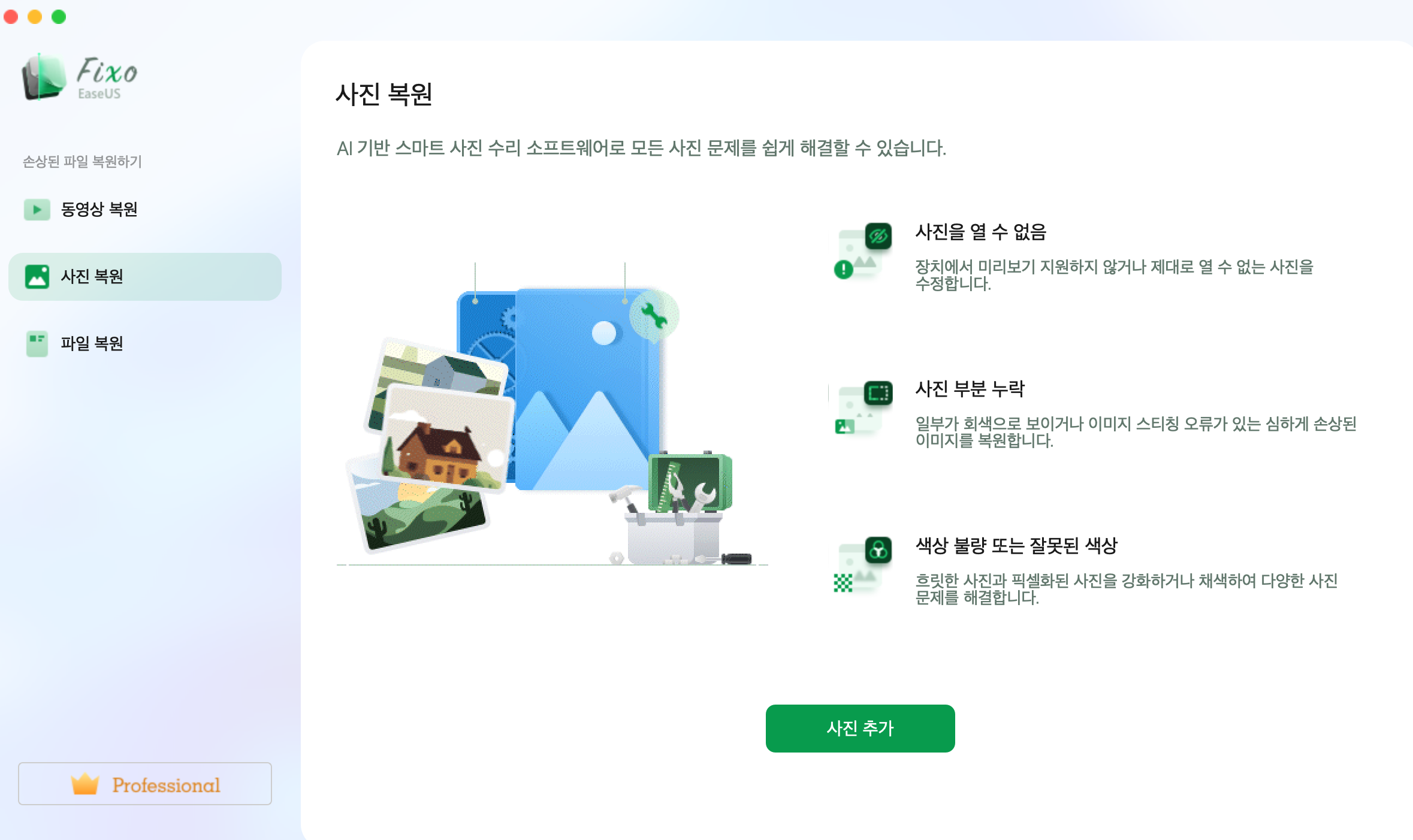
2단계. 손상된 사진 복원
"모두 복원" 버튼을 클릭하여 여러 장의 사진을 한 번에 복구할 수 있습니다. 한 장의 사진을 복구하려면 포인터를 대상 사진으로 이동하고 "복원"을 선택하십시오.
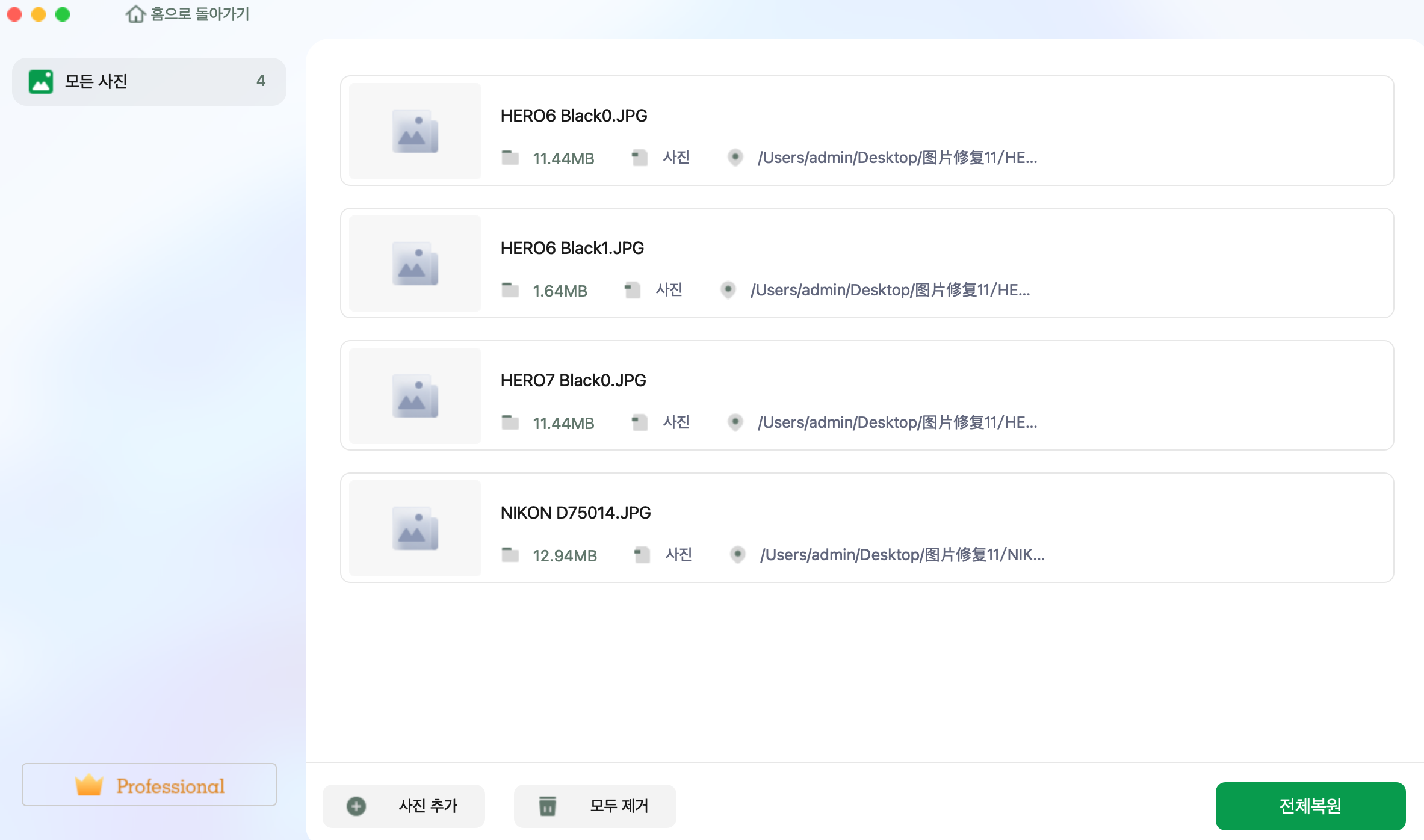
3단계. 복원된 사진 저장
눈 아이콘을 클릭하여 사진을 미리 보고 "저장"을 클릭하여 선택한 사진을 저장할 수 있습니다. 복구된 모든 이미지를 저장하려면 "모두 저장"을 선택하십시오. 복구된 폴더를 찾으려면 "복구된 파 보기"를 클릭하십시오.
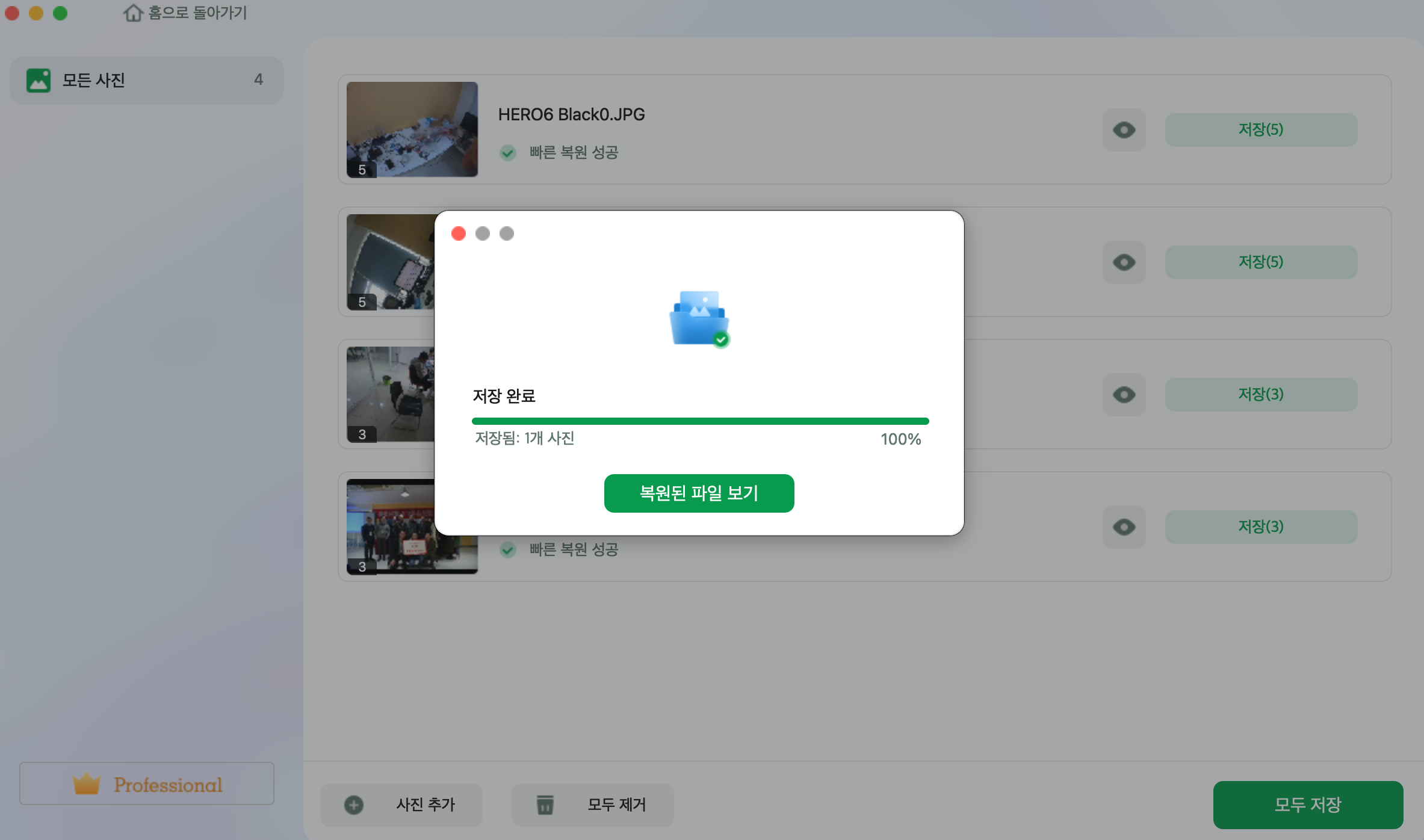
2. 스텔라 사진 수리
Stellar Repair for Photo는 플래시 메모리 카드, 메모리 스틱, 컴퓨터 하드 드라이브 또는 기타 저장 매체에서 손상되거나 손상된 JPEG 및 기타 이미지 파일을 복구할 수 있는 유능한 사진 복구 도구입니다.
헤더 손상, JPEG 데이터 손상, 잘못된 JPEG 파일 구조, 알 수 없거나 잘못된 JPEG 마커, SOS 마커 누락 또는 기타 경우와 같은 다양한 손상 상황에서 완전히 읽을 수없는 JPEG 파일을 수정할 수 있습니다. 사진의 왜곡, 입자, 흐릿함, 회색 및 기타 유형의 손상을 수정할 수 있습니다.

장점 :
- 한 번에 일괄 수리
- 심각하게 손상된 사진의 축소판을 추출합니다.
- JPEG 사진을 쉽게 수정하는 고급 복원 알고리즘
- 복구 된 파일 미리보기 제공
- Windows 및 Mac 시스템 모두에서 사용 가능
단점 :
- 평가판은 복구 된 JPEG 파일을 저장할 수 없습니다.
3. Mac 사진 라이브러리 복구 도구
Mac은 사진 보관함이 열리지 않거나 사진이 비정상적으로 작동하는 경우 사전 설치된 사진 복구 도구와 함께 제공됩니다. 복구 작업은 간단합니다. Mac에서 사진을 여는 동안 Option 및 Command 키를 누른 다음 복구를 클릭하여 복구 프로세스를 시작하십시오.

장점 :
- 추가 설치 또는 구매없이 Mac에 내장 된 사진 복구 소프트웨어
- 무료이며 사용이 간편하며 특별한 기술이 필요하지 않습니다.
- 라이브러리의 데이터베이스를 분석하고 불일치를 복구합니다.
단점 :
- 라이브러리 크기에 따라 다소 시간이 걸릴 수 있습니다.
4. OneSafe JPEG 복구
OneSafe JPEG Repair는 JPEG 또는 JPG 파일 형식의 손상되거나 손상된 이미지 파일을 수정할 수있는 Mac 용 최고의 사진 복구 소프트웨어 중 하나입니다. 이 유틸리티를 사용하면 컴퓨터의 하드 디스크, 메모리 카드, USB 플래시 드라이브 또는 기타 저장 매체를 포함한 다른 저장 장치의 파일을 복구할 수 있습니다.
더 빠르고 향상된 스캔 엔진을 갖춘 OneSafe JPEG Repair는 이미지를 여러 배로 복구 할 수 있습니다. 게다가 무료 데모 버전에서 수리 된 사진을 미리볼 수 있지만 저장할 수는 없습니다.

장점 :
- 사용자 친화적 인 GUI 및 간단한 3 단계 수리 프로세스
- 손상된 JPEG의 썸네일 복구
- 동시에 JPEG 사진의 일괄 복구 지원
- 손상된 비디오를 복구
- Windows 및 Mac 모두에서 사용 가능
단점 :
- 제한된 이미지 파일 지원, JPEG 만
- 데모는 수리 된 사진을 저장할 수 없습니다.
5. Rescue Digital Media-사진 복구
Rescue Digital Media-사진 복구 도구 는 Mac을 위한 또 다른 최고의 사진 복구 소프트웨어입니다. 특별한 이유로 인해 손상되거나 손상된 이미지 또는 사진을 복원할 수 있습니다. JPEG, PNG, BMP, MOS, GIF, TIFF, PSP 등과 같은 모든 인기있는 이미지 형식을 지원합니다.

장점 :
- 간단하고 사용하기 쉬운 그래픽 사용자 인터페이스
- Nikon, Canons, Fujifilm, Sony와 같은 널리 사용되는 카메라의 RAW 파일 형식 지원
- Seagate, San Disk와 같은 모든 브랜드의 펜 드라이브 및 USB 드라이브에 저장된 손상된 사진 복구
- 한 번에 여러 이미지에 대한 수조 수리 지원
단점 :
- 평가판은 복구 된 파일 저장을 허용하지 않습니다.
마무리
사진은 우리에게 소중하며 손상으로 인해 사진을 잃어 버리는 것은 실망 스러울 수 있습니다. 위의 Windows 및 Mac 용 최고의 사진 복구 도구를 사용하여 손상된 이미지를 수정하십시오. EaseUS Fixo를 사용하여 아무런 노력없이 손상된 사진, 비디오 또는 사무실 문서를 복구하고 복구하십시오.
마지막으로 사진이 손상되지 않도록 보호하기 위한 유용한 팁-손실을 방지하기 위해 항상 중요한 정보를 정기적으로 백업하십시오. 이 작업을 수동으로 수행하지 않으려면 자동 백업을 위한 예약 백업 소프트웨어를 적용하십시오.
문서가 도움이 되셨나요?
관련 기사
-
Windows 11 공장 초기화 후 파일을 복구하는 방법
![author icon]() Sue/2025/03/27
Sue/2025/03/27 -
![author icon]() Yvette/2025/03/27
Yvette/2025/03/27 -
Windows 10/8/7에서 폴더 이름 변경/이동 시 '지정된 파일을 찾을 수 없습니다' 오류 수정
![author icon]() Yvette/2025/03/27
Yvette/2025/03/27 -
![author icon]() Yvette/2025/03/27
Yvette/2025/03/27